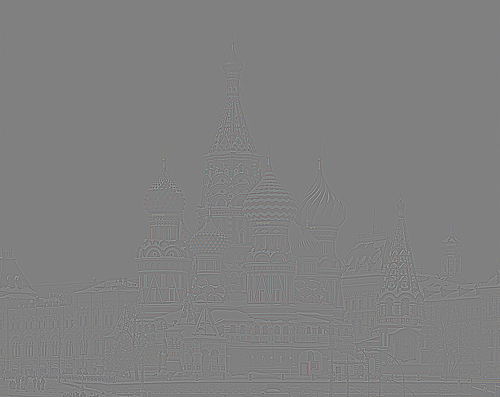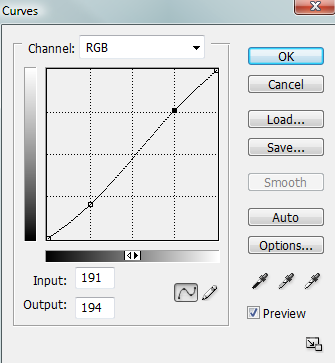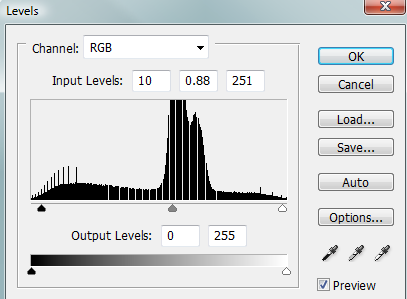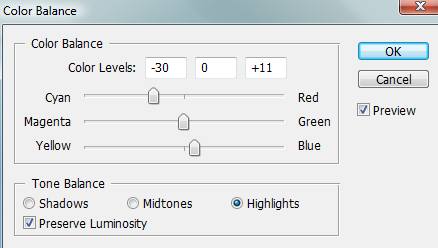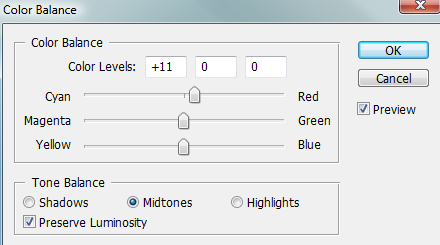Цитата сообщения грани_вселенной
Продвинутая обработка фотографии . Уроки Фотошопа,

Предположим у тебя есть крутой цифровик. Он делает просто потрясающие фотки неземного качества. Ты рад и весел. Но иногда встречаешь фотки, которые сделаны, может быть, даже на более простой и не такой крутой фотоаппарат как у тебя, а выглядят намного приятней и красивей. “Что-то тут не так”, - подумаешь ты и будешь прав. Что-то определенно не так. И вовсе не в фотоаппарате дело. Дело в пост обработке. Уроков на эту тему масса. Качественных тоже масса, но и выходят они редко, а пользы приносят больше, чем десяток более простых уроков.
Конечно, обработка фото по сути сводится к игре с балансом и уровнями плюс слоями и смешиванием слоев. Но разные сочетания дают разные результаты. Так вот в этом уроке будет еще одно простое, но очень достойное сочетание.
Начнем.
Для начала понадобится любая фотография. Автор использовал эту:

Я совсем не против, поэтому на ней и будет виден весь результат. Сделай копию слоя после того как откроешь ее (Ctrl+J). Потом лезь в Filter->Other->High Pass. Там поставь 0,8. А вообще смысл в том, что, когда крутишь туда сюда бегунок, цвет еле проглядывет сквозь эту серость.
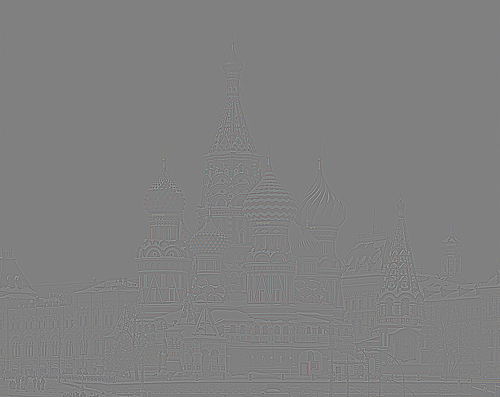
Поменяй режим смешивания на Overlay в панели Layers. Там еще по умолчанию Normal стоит. И о чудо! Изображение приобрело четкость. К слову сказать, Filter->Sharpen->Sharpen дает более топорный эффект.


Выбери слой с самой картинкой и Image->Image Adjustments->Curves и как на картинке ниже:
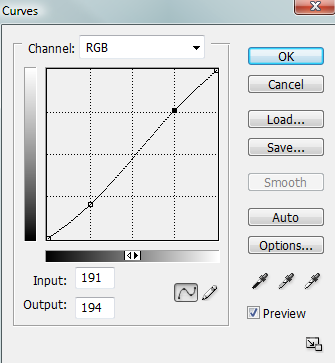
С тем же выбранным слоем жмём Ctrl+L
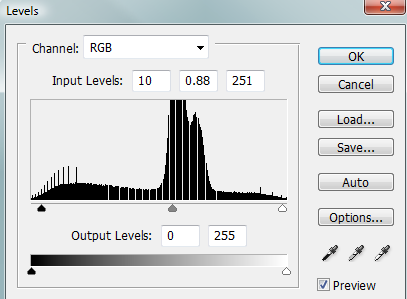
Теперь выбери самый верхний слой.
Ctrl+A — выделим всё;
Ctrl+Shift+C — копируем всё;
Ctrl+V — вставим всё одним слоем в самом верху.
Поменяй смешивание опять на Overlay и поставь 23%

Теперь снова выделить-копировать-вставить и Image->Adjustments->Shadow/Highlight. Там где Shadow поставь 28%.
Этим ты высветлил некоторые затемненные области, что есть плюс.

Далее Ctrl+B и:
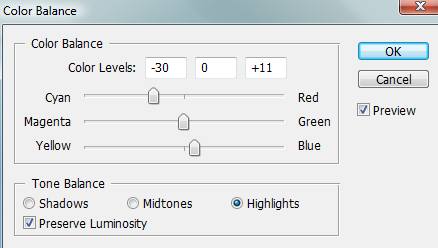
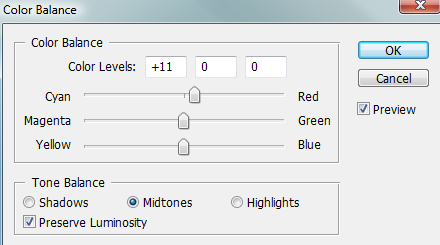
И собственно всё! На этом можно смело заканчивать.

Да, ничего сверхъестественного. Но фотография стала выглядеть намного лучше.

![]()